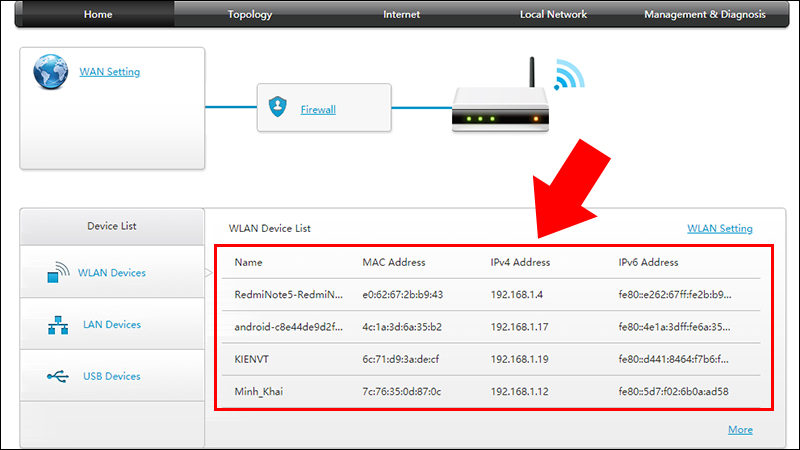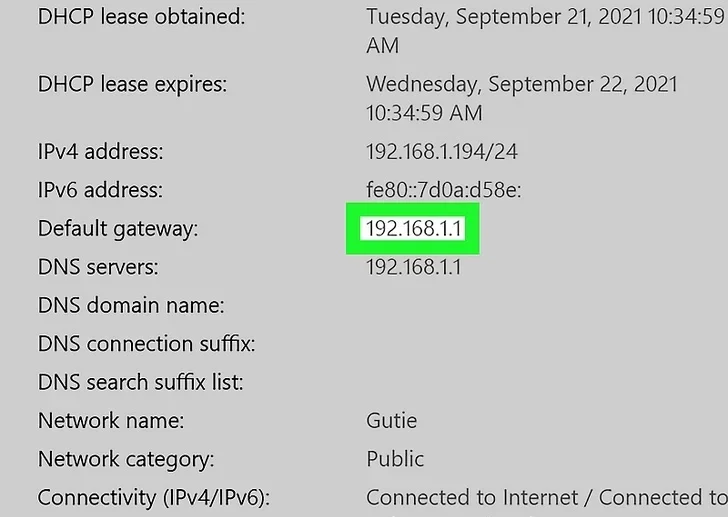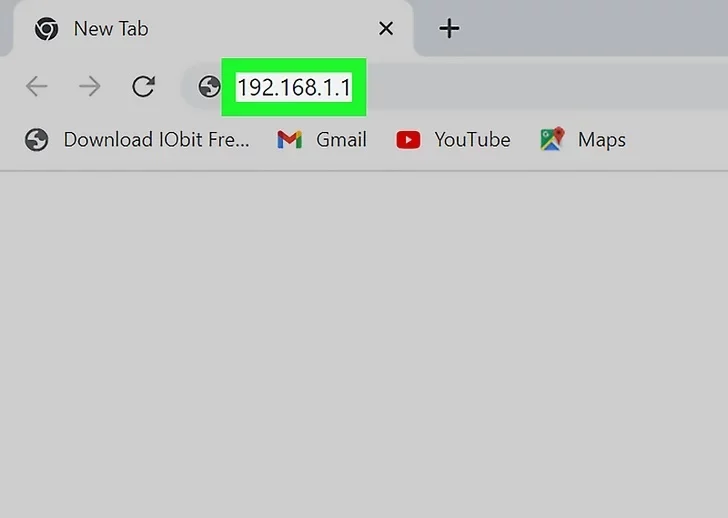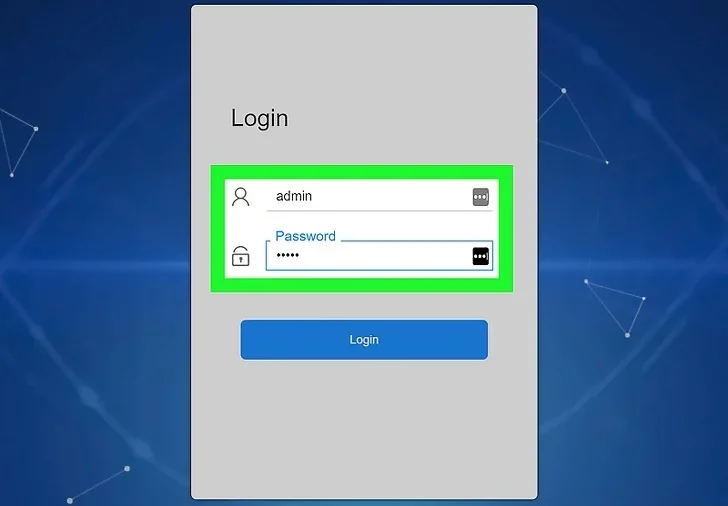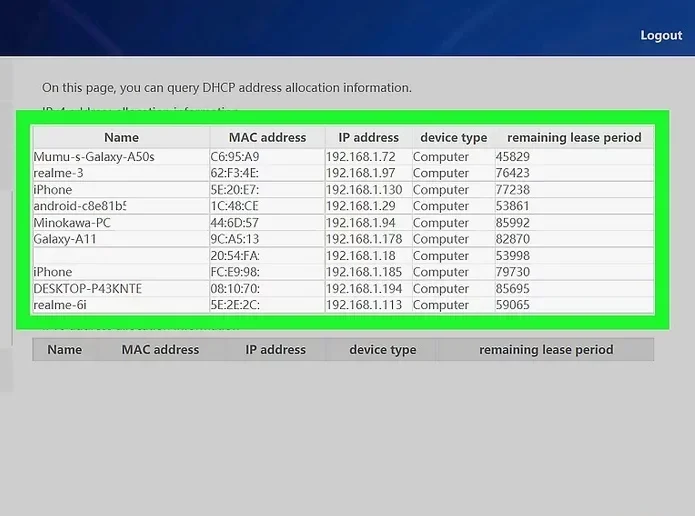Trong thời đại số hiện nay, việc quản lý và giám sát hoạt động truy cập internet trong gia đình hoặc doanh nghiệp trở nên cần thiết hơn bao giờ hết. Một trong những cách hiệu quả để thực hiện điều này là kiểm tra lịch sử duyệt web thông qua bộ định tuyến WiFi. Bài viết dưới đây sẽ hướng dẫn bạn cách thực hiện điều đó một cách đơn giản và hiệu quả.
1. Tại sao nên kiểm tra lịch sử duyệt web qua bộ định tuyến WiFi?
Kiểm tra lịch sử duyệt web giúp bạn:
-
Giám sát hoạt động truy cập internet của các thành viên trong gia đình, đặc biệt là trẻ em.
-
Phát hiện và ngăn chặn truy cập vào các trang web không phù hợp hoặc độc hại.
-
Quản lý băng thông và đảm bảo hiệu suất mạng ổn định.
-
Phát hiện các thiết bị lạ truy cập trái phép vào mạng WiFi của bạn.
2. Chuẩn bị trước khi kiểm tra
Trước khi bắt đầu, bạn cần:
Địa chỉ IP của bộ định tuyến (router): Thường là 192.168.0.1 hoặc 192.168.1.1. Bạn có thể tìm thấy thông tin này ở mặt dưới của router hoặc trong tài liệu hướng dẫn.
- Lấy địa chỉ IP. Trong một số trường hợp, địa chỉ IP thường nằm ở phía dưới bộ định tuyến, nhưng bạn cũng có thể kiểm tra trong phần Settings (Windows) hoặc Preferences (Mac).
- Trên Windows 10, hãy đi đến Settings (Cài đặt) > Network & Internet (Mạng & Internet) > View your network properties (Xem thuộc tính mạng) và tìm dãy số nằm cạnh tiêu đề “Default Gateway” (Cổng mặc định)
- Nếu bạn sử dụng Mac, hãy nhấp vào logo Apple > System Preferences (Thuộc tính hệ thống) > Network (Mạng) > Advanced (Nâng cao) và nhìn vào dãy số cạnh tiêu đề “Router” (Bộ định tuyến) nằm bên dưới tab TCP/IP.
Tên đăng nhập và mật khẩu quản trị: Nếu bạn chưa thay đổi, thông tin này cũng thường được in trên router.
3. Các bước kiểm tra lịch sử duyệt web
Bước 1: Truy cập vào trang quản trị của router
-
Mở trình duyệt web trên máy tính hoặc điện thoại.
-
Nhập địa chỉ IP của router vào thanh địa chỉ và nhấn Enter.
-
Đăng nhập bằng tên người dùng và mật khẩu quản trị.
Bước 2: Tìm mục nhật ký (logs) hoặc lịch sử duyệt web
-
Sau khi đăng nhập, tìm đến mục “Logs”, “System Logs”, “History” hoặc tương tự tùy theo hãng router.
-
Tại đây, bạn sẽ thấy danh sách các trang web đã được truy cập thông qua mạng WiFi của bạn.
- Bạn sẽ thấy danh sách website (hiển thị dưới dạng địa chỉ IP) mà bộ định tuyến đã truy cập. Nếu như muốn xem hoạt động của thiết bị cụ thể, bạn cần tìm địa chỉ IP của thiết bị đó (nằm trong phần tương tự như “Device List”) và đối chiếu với danh sách nhật ký hoạt động.
Bước 3: Phân tích và quản lý
-
Xem xét các trang web đã được truy cập để phát hiện hoạt động bất thường.
-
Nếu cần, bạn có thể thiết lập các bộ lọc nội dung hoặc chặn truy cập vào các trang web không mong muốn thông qua mục “Parental Controls” hoặc “Access Restrictions”.
4. Lưu ý khi kiểm tra lịch sử duyệt web
-
Không phải tất cả các router đều hỗ trợ tính năng này: Một số router giá rẻ hoặc đời cũ có thể không lưu trữ lịch sử duyệt web.
-
Sử dụng phần mềm hỗ trợ: Nếu router của bạn không hỗ trợ, bạn có thể sử dụng phần mềm bên thứ ba như Wireshark hoặc các ứng dụng giám sát mạng để theo dõi hoạt động truy cập internet.
-
Bảo mật thông tin đăng nhập: Đảm bảo rằng bạn không chia sẻ thông tin đăng nhập quản trị router để tránh việc người khác thay đổi cài đặt mạng của bạn.
5. Kết luận
Việc kiểm tra lịch sử duyệt web thông qua bộ định tuyến WiFi là một phương pháp hữu ích để quản lý và bảo vệ mạng internet của bạn. Bằng cách thực hiện các bước đơn giản như trên, bạn có thể giám sát hoạt động truy cập internet, đảm bảo an toàn thông tin và tạo môi trường mạng lành mạnh cho gia đình hoặc doanh nghiệp của mình.
Hy vọng bài viết này sẽ giúp bạn hiểu rõ hơn về cách kiểm tra lịch sử duyệt web qua bộ định tuyến WiFi. Nếu bạn cần hỗ trợ thêm hoặc có thắc mắc, đừng ngần ngại để lại bình luận bên dưới!